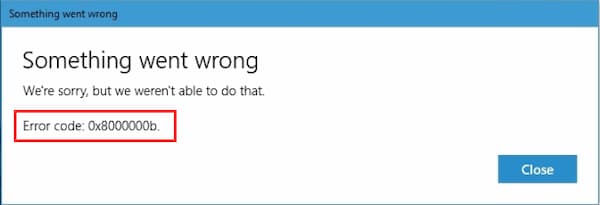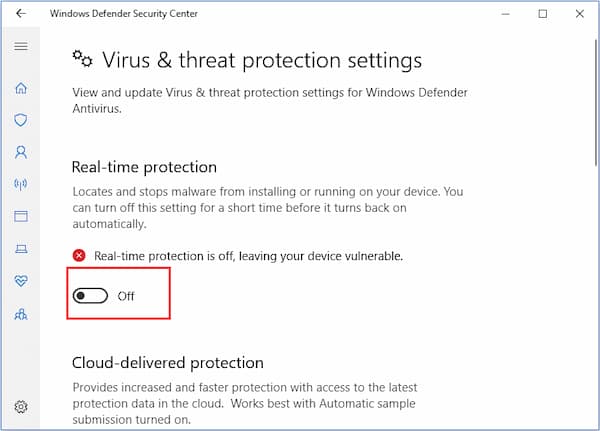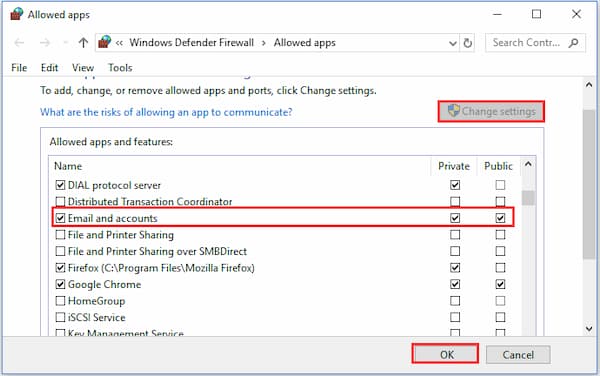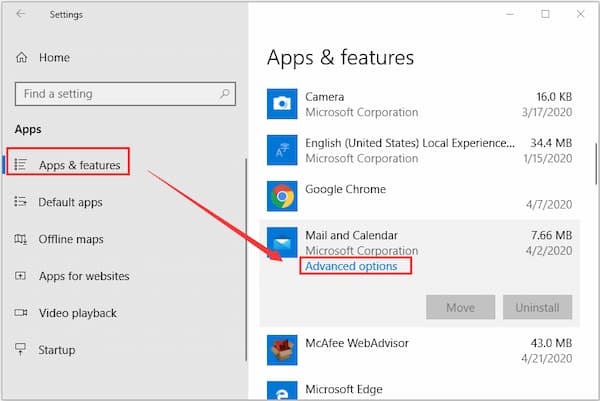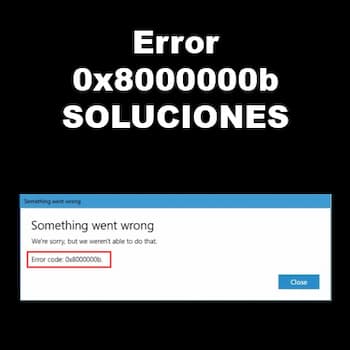
El código de error 0x8000000b es un tipo de error que ocurre durante el tiempo de sincronización de correos electrónicos. Windows 10 le ofrece una aplicación incorporada que te permite sincronizar tu Gmail, Yahoo y muchas otras cuentas. Este error ocurre cuando esa aplicación intenta sincronizar tus cuentas.
La ocurrencia del error 0x8000000b también puede ser un obstáculo para sincronizar tu cuenta. Después de que aparezca este error, tu cuenta no se sincronizará. Los códigos 0x80070425, 0x8007042b, 0x8000ffff también forman parte del mismo tipo de error, pero el error principal es el mismo, es decir, 0x8000000b.
Al igual que los problemas, las soluciones también son las mismas. Si tienes este error y buscas la solución para corregirlo, estás en el lugar correcto. Las soluciones a este problema se dan a continuación con algunos sencillos pasos para solucionarlo. Antes de eso, veamos los problemas que causan este tipo de error.
Causas del error 0x8000000b
Las principales causas de este error se detallan a continuación.
- IMAP o POP no están habilitados en tu PC: puedes enfrentar este error si no has habilitado el Protocolo de oficina postal (POP) y el Protocolo de acceso a mensajes de Internet (IMAP) no está habilitado en su servidor de correo electrónico.
- Tu firewall de Windows no permite la solicitud: Microsoft ha declarado que si tu firewall está bloqueando la solicitud enviada por la aplicación Mail, este error puede aparecer.
- Tienes un antivirus de terceros o un defensor de Windows: habilitar una aplicación de terceros o Windows Defender puede causar este error.
Código de error 0x8000000b. Soluciones
Si se te ha presentado el error 0x8000000b, puedes probar los siguientes métodos para tratar de solucionarlo en tu dispositivo:
Método 1. Apaga el antivirus o Windows Defender
Si no puedes sincronizar tu correo electrónico y el error 0x8000000b aparece, debes desactivar tu antivirus o Windows Defender desde tu PC. Antes de hacerlo, debes estar seguro de que tu PC estará en riesgo de malware si deshabilitas el antivirus o Windows Defender. Para deshabilitar tu antivirus o Windows Defender, sigue estos sencillos pasos:
- Ve al menú de inicio. Debes buscar el Centro de seguridad de Windows Defender.
- Selecciona Centro de seguridad de Windows Defender, que aparecerá en la parte superior de la lista de resultados.
- Después de eso, haz clic en Firewall y protección de red.
- Ahora, elige un perfil de red y luego apaga tu Firewall de Windows.
Comprueba si tu correo se está sincronizando o no.
Método 2. Permitir correo a través del Firewall de Windows
Si Windows Defender te permitió sincronizar el correo, también debes seguir estos pasos. Aquellos que no pudieron resolver el error 0x8000000b con la solución anterior, esta solución puede ayudarte a resolver este problema. Solo sigue los sencillos pasos se dan a continuación:
- Ve al Centro de seguridad de Windows Defender, una vez más.
- Haz clic en Firewall y protección de red.
- Puedes ver Permitir una aplicación a través del Firewall, haz clic en ella y cambia la configuración de Correos.
- Finalmente, haz clic en Aceptar.
Métodos 3. Eliminar y agregar tu cuenta nuevamente
Esta solución parece ser una tontería, pero muchos usuarios han solucionado su error al usar esta solución. Debes seguir estos sencillos pasos para corregir el error 0x8000000b de esta manera:
- Ve a la barra de búsqueda y escribe Mails y selecciona Mails de la lista de resultados.
- Abre la configuración de la barra de navegación.
- Elige la cuenta que necesitas eliminar de la aplicación Correo y selecciona Eliminar cuenta.
- Después de eso, se eliminará esa cuenta específica. Deberás agregar esa cuenta nuevamente.
Método 4. Inicia sesión en tu cuenta con la configuración avanzada
Si has probado todas las soluciones anteriores y aún tiene el mismo error 0x8000000b apareciendo, tenemos la solución final para el error.
Prueba estos pasos si tienes un problema con la cuenta de Google:
- Inicia sesión en tu cuenta de Gmail utilizando cualquier navegador.
- Ve a una configuración que aparece en la parte superior derecha de la página web.
- Después de eso, haz clic en Reenvío y POP / IMAP.
- Habilita IMAP y permite aplicaciones menos seguras en la configuración de la cuenta de Gmail.
- Ahora, ve a la aplicación Correo y abre esa cuenta de Gmail en la aplicación Correo.
- Abre la configuración de correo y selecciona cuentas.
- Añadir cuenta.
- Ahora haz clic en configuración avanzada.
- Se te dará la opción de asegurarte de que tu tipo de cuenta de correo electrónico, selecciona correo electrónico de Internet.
- Después de eso, ingresa los detalles de tu cuenta. Para hacer esto, escribe lo siguiente en el buzón de correo electrónico entrante.
- imap.gmail.com:993
- Selecciona IMAP4 como tipo de cuenta y escribe lo siguiente en Servidor de correo electrónico saliente.
- smtp.gmail.com:46
- Finalmente, después de ingresar estos detalles, haz clic en iniciar sesión.
Prueba esto si tiene un problema con la cuenta de Outlook:
- Abre la aplicación Correo una vez más.
- Selecciona cuentas y ve a Agregar cuenta.
- En lugar de seleccionar Outlook, selecciona Exchange.
- Ingresa la dirección de correo electrónico válida de tu cuenta de Outlook. Después de eso, se te pedirá que ingreses tu contraseña.
- Después de ingresar la dirección de correo electrónico y la contraseña, haz clic en iniciar sesión.
- Finalmente, verifica si tu problema está resuelto o no
No dejes de leer: Aplicación de Correo de Windows 10 No Funciona | Soluciones
Método 5. Restablecer la aplicación de correo y calendario
Si no puedes sincronizar el correo electrónico, es posible que la aplicación Correo no funcione correctamente. En este caso, puedes restablecer la aplicación para que vuelva al estado predeterminado. Esto puede ayudar a deshacerte del error 0x8000000b. Simplemente sigue los pasos a continuación:
- Presiona Windows + I para abrir Configuración.
- Elige la categoría Aplicaciones.
- En la sección Aplicaciones y características, selecciona Correo y calendario y haz clic en Opciones avanzadas.
- En la nueva página, haz clic en el botón Restablecer y confirma la operación. De esta manera, esta aplicación se reinstalará y volverá a su configuración predeterminada.
Después de eso, puedes intentar sincronizar sus cuentas de correo electrónico nuevamente y ver si el error se ha resuelto.
Palabras finales
El código de error 0x8000000b puede aparecer cuando los usuarios intentan agregar cuentas de correo electrónico de terceros a la aplicación de correo integrada. Si estás experimentando el mismo problema, esta publicación es lo que necesitas. Esta guía reúne todas las soluciones que puedes probar para tratar de solventar este error en tu dispositivo.
Me llamo Javier Chirinos y soy un apasionado de la tecnología. Desde que tengo uso de razón me aficioné a los ordenadores y los videojuegos y esa afición terminó en un trabajo.
Llevo más de 15 años publicando sobre tecnología y gadgets en Internet, especialmente en mundobytes.com
También soy experto en comunicación y marketing online y tengo conocimientos en desarrollo en WordPress.